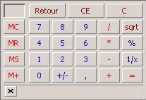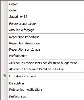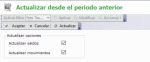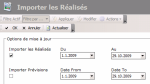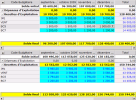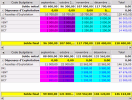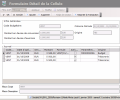Hay que activar el modo Previsión para introducir las previsiones presupuestarias.
Para obtener más información sobre la configuración de este modo, hay que hacer clic aquí.
Por lo general, la entrada se realiza en el presupuesto económico. Los importes se calculan automáticamente en el presupuesto de tesorería, según las reglas de gestión.
Se pueden reemplazar, en un período de tiempo determinado del presupuesto de tesorería, previsiones presupuestarias por el real, es decir, por los flujos de tesorería del modulo Tesorería, vía la función Importar reales. En este caso, se puede ver un presupuesto mixto.
En la hoja de presupuesto, en cada celda figura un importe, que se puede editar o no, compuesto de una o varias operaciones presupuestarias, agrupadas por código presupuestario y para un período de tiempo específico que depende del reparto periódico elegido en el filtro aplicado a la hoja de presupuesto (por lo general, el mes).
Alguna celdas se pueden completar con ayuda del teclado; otras no: el contenido de estas últimas se calcula automáticamente. Por defecto, las celdas que se pueden editar se muestran de color negro, y las que no se pueden editar en color azul. Para modificar el color de letra, se puede consultar el apartado Preferencias de presentación.
- Las celdas que se pueden editar se gestionan con las reglas de gestión. Se puede introducir, directamente, un importe en dichas celdas.
Importante
Si ya se ha introducido un importe en la celda, se reemplaza por el importe introducido directamente. Si se necesita añadir una transacción a la transacción existente, hay que utilizar el formulario de detalle de la celda. Para obtener más información sobre la formulario, se puede consultar el apartado Detalles de un importe de transacción.
- Las celdas que no se pueden editar corresponden a subtotales, totales de categorías u otros tipos de importes gestionados por reglas de gestión o creados a partir de flujos de tesorería del módulo Tesorería.
Algunas celdas estándar (subtotales, totales de categorías, IVA) no requieren ninguna acción por parte del usuario.
Para un importe introducido parcialmente, no se puede introducir ningún importe con el teclado si existe una fórmula de cálculo activa en la celda, pero se pueden realizar otras acciones, como se describe a continuación.
- Se puede añadir una transacción utilizando el formulario de detalle de la celda.
Para obtener más información sobre la formulario, se puede consultar el apartado Detalles de un importe de transacción. - Se puede añadir una transacción utilizando el formulario de detalle de la celda.
Para obtener más información sobre la formulario, se puede consultar el apartado Detalles de un importe de transacción.
Importante
Una hoja de presupuesto se puede modificar por un único usuario a la vez. El primer usuario que haya abierto una hoja de presupuesto posee los permisos exclusivos de modificación mientras la hoja esté abierta.
Acciones posibles desde la hoja de presupuesto:
- Introducir un importe con ayuda del teclado
Para introducir un importe en una celda que se puede editar, hay que hacer clic en la celda e introducir el importe con ayuda del teclado. Hay que confirmar la introducción de datos haciendo clic en la tecla Intro.
- Utilizar la calculadora
También se puede utilizar la calculadora. Para acceder a la calculadora, hay que hacer clic en una celda que se pueda editar y, luego, en el botón  .
.
- Copiar/Pegar
Se puede copiar y pegar el contenido de una celda o de una selección de celdas, en un mismo ejercicio presupuestario o en dos ejercicios presupuestarios diferentes.
También se puede realizar esta operación entre el presupuesto y una hoja de cálculo en Microsoft® Excel®.
- Hay que hacer clic en el botón secundario del ratón en la celda o en la selección de celdas que se necesite copiar y, en el menú contextual que se muestra, se selecciona la opción Copiar.
- Hay que hacer clic en el botón secundario del ratón en la celda donde se necesita pegar el importe y, en el menú contextual que se muestra, se selecciona la opción Pegar.
El importe se pega en la celda como transacción única: si la celda copiada se compone de varias transacciones, solo el importe total se copia en la transacción única.
Si se pega un importe en una celda:
- las transacciones ya existentes en dicha celda, y cuyo importe se ha introducido, se eliminan;
- las transacciones ya existentes en dicha celda, y cuyo importe se calcula, no se eliminan si no que se desactivan.
Dichas transacciones se pueden volver a activar marcando las casillas Habilitado en la tabla de transacciones del formulario de detalle de la celda.
Para obtener más información sobre la formulario, se puede consultar el apartado Detalles de un importe de transacción.
Información
Los códigos presupuestarios del sistema no se pueden copiar/pegar.
En una celda, se pueden eliminar todas las transacciones cuyos importes se han introducido manualmente. Solo se conservarán las transacciones cuyos importes se han calculado automáticamente.
Hay que hacer clic en el botón secundario del ratón en una celda y, en el menú contextual que aparece, seleccionar la opción Eliminar PT.
Si existen importes calculados para la celda correspondiente, hay que acceder al formulario de detalle de la celda para introducir en él un importe. Para obtener más información sobre el formulario de detalle, se puede consultar el apartado Detalles de un importe de transacción.
Se puede aplicar una fórmula o una regla de gestión para calcular un importe.
Es preferible utilizar una regla de gestión si el cálculo puede que se utilice en otra celda o en un diseño de hoja de presupuesto. Si no es así, es mejor optar por una fórmula de cálculo.
Para obtener más información sobre la creación de reglas de gestión aplicadas a una celda, se puede consultar el apartado Reglas de gestión.
Para crear una fórmula de cálculo en una celda:
- Hay que hacer clic en el botón secundario del ratón en una celda que se pueda editar.
Aparece un menú contextual.
- En el menú contextual, hay que seleccionar una de las opciones de más abajo. Esta funciones se describen en el apartado Funciones de cálculo.
- Reparto periódico
- Reparto analítico
- Reparto en 12 meses
- Reparto total
La opción Mostrar formulario de detalle de la celda también sirve para añadir una fórmula a la celda. Para obtener más información sobre esta funcionalidad, se puede consultar el apartado Detalles de un importe de transacción.
Las reglas de gestión definidas para los códigos presupuestarios sirven para calcular automáticamente algunos importes en función de otros. Si, para un período determinado, no se ha aplicado una regla de cálculo a un código presupuestario, se pueden desactivar las transacciones con fórmulas para una celda e introducir en ella un importe.
Información
Las transacciones desactivadas no se eliminan. Se pueden volver a activar en cualquier momento.
- Para desactivar las transacciones con fórmulas en una celda, hay que hacer clic en el botón secundario del ratón en una celda y seleccionar la opción Forzar.
El importe de la celda se actualiza y se tiene en cuenta solo las transacciones cuyos importes se han introducido manualmente.
- Para volver a activar las transacciones con fórmulas en una celda, hay que hacer clic en el botón secundario del ratón y seleccionar la opción Desforzar.
El importe de la celda se actualiza y se tienen de nuevo en cuenta las transacciones cuyos importes se calculan automáticamente.
Para comprobar si las transacciones con fórmulas están activadas o desactivadas en una celda, o para introducir un importe en una celda, hay que acceder al formulario de detalle de la celda: clic en el botón secundario del ratón en la celda y en el botón Mostrar formulario de detalle de la celda.
En la página que se muestra figuran las transacciones activadas y las desactivadas.
Para obtener más información sobre esta funcionalidad, se puede consultar el apartado Detalles de un importe de transacción.
Esta opción se puede utilizar en los siguientes casos:
- Se ha introducido un importe en una celda con un cálculo y se genera un transacción en el ejercicio siguiente.
Por ejemplo, se ha creado una transacción en diciembre para la que el IVA se calcula en el mes de enero del año siguiente, o para la que una regla de gestión establece aplazar en un mes en el presupuesto de tesorería los importes introducidos en el presupuesto económico.
- Se han aplazado previsiones no realizadas en una fecha situada tras el período del ejercicio actual. Por ejemplo, se han aplazado las previsiones no realizadas del mes de diciembre al mes de enero del año siguiente.
Para obtener más información sobre cómo aplazar previsiones no realizadas, se puede consultar el apartado Aplazar previsiones no realizadas.
En ambos casos, para que se creen las transacciones correspondientes, hay que recurrir a la función de actualización a partir del periodo anterior en la hoja de presupuesto del ejercicio siguiente.
Información
Se puede guardar una versión del ejercicio antes de actualizar a partir del ejercicio anterior.
- Después de introducir los importes en el presupuesto, o validado el aplazamiento de previsiones no realizadas, hay que hacer clic en el botón Guardar en la barra de acciones y, luego, seleccionar la opción Guardar para guardar los datos introducidos.
- En el panel de la izquierda de la página de entrada del presupuesto, hay que hacer doble clic en el ejercicio siguiente para seleccionarlo.
Información
Se puede guardar una versión del ejercicio antes de actualizar los importes a partir del ejercicio anterior. Para obtener más información sobre la revisión del presupuesto, se puede consultar el apartado Revisión del presupuesto.
- Si aparece la hoja de presupuesto del ejercicio seleccionado, hay que hacer clic en el botón Tratamiento, y seleccionar la opción Actualizar desde el período anterior.
- En el cuadro de diálogo que aparece, hay que hacer clic en Aceptar para confirmar la acción.
Aparece la página Actualizar desde el período anterior.
- Hay que marcar las casillas:
- Actualizar saldos para actualizar los saldos a partir del período anterior;
- Actualizar movimientos para actualizar las transacciones a partir del período anterior.
El botón Actualizar sirve para actualizar la presentación de la página.
- Hay que hacer clic en Aceptar para confirmar la actualización, o en Cancelar para cancelarla.
La hoja de presupuesto se actualiza a partir de los importes introducidos en el ejercicio anterior.
Importante
Si introducir o aplazar una transacción implica la creación de una transacción situada, como mínimo, dos períodos después del período del ejercicio actual, hay que actualizar sucesivamente y en orden cronológico las hojas de presupuesto de los períodos n+1, n+2 y así sucesivamente hasta el período correspondiente a la transacción que se vaya a crear.
Esta función sirve para importar los flujos del módulo Tesorería en el presupuesto de tesorería y mostrar un presupuesto mixto, es decir, un presupuesto con transacciones del presupuesto económico y transacciones creadas a partir de los flujos de tesorería.
Antes de iniciar la importación, hay que definir los siguientes criterios de selección para los flujos de tesorería:
- un período de tiempo en el que se deben situar las fechas valor de los flujos que se vayan a importar;
- el estado de los flujos (previsión confirmada o real).
Después de la importación, el presupuesto de tesorería es mixto.
- Por una parte, el real, es decir, los flujos de tesorería importados desde el módulo Tesorería, reemplazarán las previsiones presupuestarias iniciales para todo el período correspondiente al período de importación de los flujos de tesorería.
- Por otra parte, las previsiones presupuestarias, calculadas a partir del presupuesto económico, coexisten para todo el período situado después del período de importación de los flujos de tesorería.
Antes de iniciar la importación, hay que asegurarse de que se cumple una de las dos siguientes condiciones para cada flujo de tesorería y, así, este último pueda integrarse correctamente en el presupuesto.
- Hay que asociar el flujo de tesorería a un código presupuestario.
Para realizar esta comprobación, se puede consultar el informe del diario de tesorería en el módulo Tesorería, como se describe en el apartado Consulta del detalle en el módulo Tesorería.
- El código de flujo asociado al flujo de tesorería se debe asociar a una ley de reparto en el ejercicio presupuestario correspondiente.
Para realizar esta comprobación, se pueden consultar las pestañas Seleccionar parámetros de envío y Configurar leyes de reparto en la página de configuración del ejercicio presupuestario correspondiente. Para obtener más información sobre estas pestañas, se pueden consultar el apartado Ejercicio presupuestario.
- Hay que abrir, en modo Previsión, la última versión del ejercicio en el que se vayan a importar los flujos de tesorería.
Para obtener más información sobre esta etapa, hay que hacer clic aquí.
Información
Se puede guardar una versión del ejercicio antes de importar los flujos de tesorería. Para obtener más información sobre la revisión del presupuesto, se puede consultar el apartado Revisión del presupuesto.
- Si aparece la versión del ejercicio seleccionado en la hoja de presupuesto, hay que hacer clic en el botón Tratamiento, y seleccionar la opción Importar reales.
- En el cuadro de diálogo que aparece, hay que hacer clic en Aceptar para confirmar la acción.
Aparece la página de configuración de las opciones de importación de los flujos de tesorería.
- Para importar los flujos con el estado «Real»:
- Hay que marcar la casilla Importar reales.
- En los campos del y al, se introducen las fechas de inicio y de fin del período en el que se sitúan las fechas valor de los flujos de tesorería que se van a importar.
- Para importar los flujos con el estado « Previsión confirmada»:
- Hay que marcar la casilla Importar previsiones.
- En los campos del y al, se introducen las fechas de inicio y de fin del período en el que se sitúan las fechas valor de los flujos de tesorería que se van a importar.
Información
Los flujos de tesorería con el estado «previsión inicial» no se pueden importar.
Importante
Si se marcan las casillas Importar reales e Importar previsiones, las transacciones presupuestarias creadas no se diferencian en el presupuesto según el estado de los flujos de tesorería de origen.
- Hay que hacer clic en Aceptar para confirmar la importación de los flujos de tesorería, o en Cancelar para cancelarla.
Los flujos de tesorería correspondientes a los criterios de selección que se han definido se importan en el presupuesto de tesorería.
Todas las transacciones presupuestarias existentes con anterioridad en el período de selección de los flujos de tesorería se desactivan.
Para diferenciar, en la vista, el período de presupuesto de tesorería mixto, hay que haber configurado, vía las preferencias de presentación, las siguientes opciones: Columna con datos de Presupuesto, Columna con datos mixtos, Columna con datos de Tesorería, Color filas sistema.
Para obtener más información sobre la configuración de las preferencias de presentación, se puede consultar el apartado Preferencias de presentación.
Las siguientes imágenes muestran la presentación de un presupuesto de tesorería mixto, con la siguiente configuración de colores:
- Las columnas en las que solo figuran datos de tesorería aparecen en color rosa. Dichas columnas corresponden al período de importación de los flujos de tesorería. En los importes de dichas columnas en el presupuesto de tesorería solo se tiene en cuenta las transacciones creadas durante la importación de los flujos de tesorería.
- La columna en la que figuran datos mixtos (flujos de tesorería y previsiones) se muestran en morado. En esta columna es donde se sitúa la fecha final del período de importación de los flujos de tesorería. Como en la anterior columna, en los importes en el presupuesto de tesorería solo se tiene en cuenta las transacciones creadas durante la importación de los flujos de tesorería.
- Las columnas en las que figuran solo previsiones (transacciones del presupuesto de tesorería) se muestran en azul. Los importes de estas columnas en el presupuesto de tesorería se calculan a partir de las transacciones existentes en el presupuesto económico.
El presupuesto se muestra en modo Previsión, en dos listas:
- En el presupuesto económico, en la parte superior, figuran las previsiones iniciales.
- En el presupuesto de tesorería, en la parte inferior, figuran los datos mixtos con lo siguiente:
- para el período de importación el real (importes importados desde los flujos de tesorería del módulo Tesorería);
- para el período posterior al período de importación, el presupuesto previsto (calculado a partir del presupuesto económico).
En el ejemplo, los flujos de tesorería se han importado hasta el 30 de octubre. En el presupuesto de tesorería, los importes mostrados hasta finales de octubre se calculan a partir de los flujos de tesorería. Las columnas correspondientes se muestran en rosa (importe de la tesorería), salvo la de octubre que se muestra en morado (presupuesto de tesorería mixto).
En las columnas en azul figuran los importes calculados a partir del presupuesto económico.
El formulario de detalle de una celda muestra todas las transacciones existentes para la partida presupuestaria seleccionada.
En las columnas mostradas en rosa (donde se han importado los flujos de tesorería):
- Las transacciones creadas a partir del presupuesto económico están desactivadas: en la tabla, la casilla Habilitado está desmarcada y en el campo Origen se indica «Presupuesto».
- Las transacciones creadas a partir de los flujos de tesorería están activadas: en la tabla, la casilla Habilitado está marcada y en el campo Origen se indica «Tesorería».
Para acceder al formulario de detalle de una celda, hay que hacer clic en el botón secundario del ratón y, en el menú contextual que aparece, seleccionar la opción Mostrar formulario de detalle de la celda.
Aparece el formulario de detalle de la celda.
En la siguiente imagen se muestra un ejemplo con una transacción del presupuesto económico y dos transacciones generadas a partir de los flujos de tesorería.
| Añadir | Modificar | Activar/ Desactivar |
Eliminar | |
|---|---|---|---|---|
| Presupuesto económico | ||||
| Mismas posibilidades que antes de importar los flujos. | ||||
| Presupuesto de tesorería | ||||
| 1.º Período mixto | ||||
|
N/A | No | No | No |
|
N/A | Los siguientes campos se pueden modificar: fecha de la transacción, divisa e importe, descripción, indicador de activación de la transacción, regla de gestión de la transacción. | Sí | Sí |
|
Sí Estado de las transacciones establecido en «Tesorería». |
Mismas posibilidades que antes de importar los flujos. | ||
| 2.º Período estándar | ||||
| Mismas posibilidades que antes de importar los flujos. | ||||
Esta función sirve para recalcular los importes de la versión actual de la hoja de presupuesto cuando se ha realizado una de las siguientes modificaciones desde la última entrada:
- modificación de una regla de gestión;
- modificación de la selección de reglas de gestión en el diseño de hoja de presupuesto asociado;
- modificación del cálculo del IVA en la configuración de una naturaleza presupuestaria.
Antes de recalcular los importes, se puede guardar una versión del ejercicio actual.
Por ejemplo, si se modifica el tipo de IVA aplicado a una naturaleza presupuestaria, hay que utilizar esta función para actualizar el importe con todos los impuestos incluidos en el presupuesto de tesorería.
- Se accede al ejercicio en el que se vaya a recalcular los importes y se comprueba que el modo Previsión está activado.
Para obtener más información sobre esta etapa, hay que hacer clic aquí.
Información
Se puede guardar una versión del ejercicio antes de actualizar los importes a partir del ejercicio anterior. Para obtener más información sobre la revisión del presupuesto, se puede consultar el apartado Revisión del presupuesto.
- Si se muestra la hoja de presupuesto del ejercicio seleccionado, hay que hacer clic en el botón Tratamiento y seleccionar la opción Recalcular revisión.
Los importes se actualizan en la hoja de presupuesto.
Esta función sirve para eliminar definitivamente todas las transacciones de una versión de ejercicio presupuestario (incluidas las transacciones creadas a partir de los flujos de tesorería vía la función Importar reales).
Importante
Esta acción no se puede deshacer.
- Hay que abrir, en modo Previsión, la última versión del ejercicio que se necesite restaurar.
Para obtener más información sobre esta etapa, hay que hacer clic aquí.
Información
Se puede guardar una versión del ejercicio antes de realizar la restauración. Para obtener más información sobre la revisión del presupuesto, se puede consultar el apartado Revisión del presupuesto.
- Si aparece la versión del ejercicio seleccionado en la hoja de presupuesto, hay que hacer clic en el botón Tratamiento y seleccionar la opción Restaurar revisión.
Todas las transacciones presupuestarias se eliminan y los importes pasan a cero en la hoja de presupuesto, salvo los saldos iniciales.
Al introducir el presupuesto, existe la posibilidad de guardar o cancelar los cambios realizados desde el último registro de datos.
En la barra de acciones de la página de entrada del presupuesto, hay que hacer clic en el botón Guardar y, en el menú contextual que aparece, hay que seleccionar la opción Guardar o Rechazar cambios.
- Si no se puede introducir importes en una celda, puede que haya fórmulas activadas en dicha celda. Para obtener más información, se pueden consultar los apartados Detalles de un importe de transacción y Activar y desactivar transacciones con fórmulas.
- Si no se puede introducir importes en ninguna celda, puede que el modo Análisis esté activado o que se hayan realizado cambios en la configuración que necesiten un nuevo cálculo. Para obtener más información, se pueden consultar los apartados Nuevo cálculo de la revisión y Activar el modo Previsión.